Como acessar o iCloud usando um celular Android ou iOS
Por Bruno Salutes | Editado por Guadalupe Carniel | 28 de Abril de 2020 às 10h30
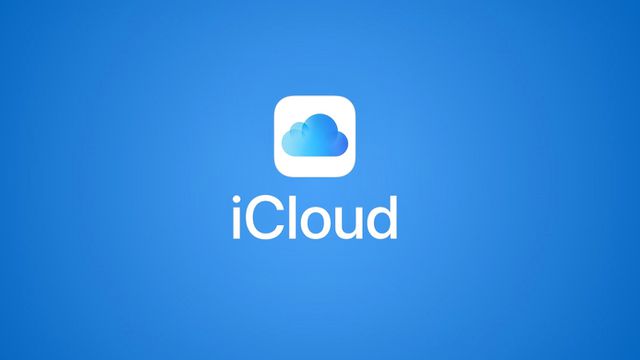
O iCloud é a plataforma para armazenamento em nuvem desenvolvida pela Apple. Seu modo de funcionamento é semelhante ao do Google Drive, embora a opção para Macs, iPhones e iPads seja melhor integrada e funcional.
Além de salvar arquivos, o iCloud funciona como um gerenciador de informações dos usuários, pois é este serviço o responsável por manter chats do WhatsApp, histórico de navegação no Safari, senhas, contatos, calendários, dados de pagamento e outras informações importantes sincronizadas em múltiplos aparelhos, sejam eles com iOS, iPadOS ou MacOS.
- Como proteger suas imagens e informações no iCloud
- Saiba como criar uma conta no iCloud, da Apple, pelo computador
A Apple permite que o iCloud seja acessado em um menu especial no iPhone e no Mac, mas é possível acessar a versão web que funciona em qualquer navegador de internet, até mesmo no Android. Quer saber como? Veja o tutorial a seguir.
Como acessar o iCloud.com no celular Android
Não existe outra forma de acessar o iCloud pelo Android que não seja através do Google Chrome, o navegador que já tem instalado de fábrica neste sistema. É claro que você pode usar outros navegadores para isso, como o Edge, o Firefox, o Opera ou o Samsung Internet.
Para isso, faça o seguinte.
Passo 1: abra o navegador de internet do seu celular Android. Para este tutorial estamos utilizando o Google Chrome. Se o seu navegador for compatível com o site icloud.com, você irá ver essa tela:
Passo 2: nela, coloque sua credencial de usuário Apple, o seu Apple ID. O e-mail e a senha é o mesmo que você utiliza em outros produtos da empresa que você possui, ou usa para fazer compras na App Store, ou Mac App Store.
Passo 3: se o usuário que você está usando para o login estiver ativo em outro dispositivo Apple, uma senha para autorização do acesso será enviada para o mesmo. Caso contrário, esse código chegará por SMS. Lembre-se de marcar a opção "confiar neste navegador" quando ela aparecer.
Passo 4: depois de fazer a confirmação com o código, você verá uma segunda tela com os aplicativos da suíte iCloud. Entre eles há o calendário, fotos (que abriga imagens e vídeos que estão sincronizadas entre aparelhos), lembretes e o Buscar iPhone (que você pode usar na web para rastrear e encontrar seu iPhone perdido).
Passo 5: para ver todas as opções que o iCloud oferece, como o e-mail, a suíte de aplicativos iWork, o Amigos e o iCloud Drive (serviço semelhante ao Google Drive), será necessário ativar a versão para computador, que fará com que o site se comporte no celular como é exibido no PC.
Passo 6: com o iCloud.com aberto, clique no ícone de três pontos empilhados no canto superior direito do Chrome e escolha "versão para computador". Pronto! Você verá outras opções de aplicativos que o serviço oferece.
Como acessar o iCloud.com no celular iOS
Em qualquer iPhone ou iPod, você pode acessar o iCloud.com da mesma forma como fizemos na seção acima para Android. Veja como:
Passo 1: abra o Safari e vá até o icloud.com.
Passo 2: por se tratar de um produto Apple, o navegador irá sugerir o login de usuário que pode ser usado na tela. Confirme usando sua biometria ou Face ID para acessar o site.
Passo 3: não será necessário inserir o código de segurança quando o site do iCloud é acessado por um celular com iOS. Contudo, diferente do Android, a opção de "versão para computador" não exibe mais opções além dos serviços básicos.
E aí, como você acessa o seu iCloud? Você usa a plataforma da Apple ou prefere os concorrentes, como Dropbox ou Google Drive?